Precis som en stationär dator, kommer en bärbar dator behöver ibland för att ha komponenter rengöras eller bytas ut. Tyvärr, bärbara datorer är inte ett lätt att demontera som stationära datorer som kan göra Utbyte eller rengöring delar en svår uppgift. Lyckligtvis med lite hjälp kan du ha en bärbar dator isär på nolltid. Om du äger Acers Aspire 5570, kan du band den bärbara datorn ner och ersätta något du behöver. Det hela är en fråga om att veta hur du tar bort de delar
Du behöver:. .
Platt skruvmejsel
Stjärnskruvmejsel.
Elektrostatiska urladdningar bandet.
1.
Dra ur nätsladden och eventuell kringutrustning som är ansluten till 5570. Lägg laptop nedåt med batteriet mot dig och ta ut batteriet. Att ta bort batteriet, skjut låsknappen på höger sida av batteriet till olåst läge. Tryck ut knappen på vänstra sidan av batteriet till vänster och dra ut batteriet ur den bärbara datorn basen. Vänd laptop runt så att framsidan är vänd mot dig.
2.
Leta reda på hårddisken locket på vänster sida av den bärbara datorn. Ta bort de två skruvarna som håller den på plats och lyft av locket. Ta den enda skruven som håller hårddisken på plats och skjut hårddisken ur hårddiskfacket.
3.
Bort de stora locket i mitten av den bärbara datorn. Ta bort de två skruvarna och lyft av locket. Detta avslöjar minnesmodulerna och trådlöst nätverkskort. Bred ut spärrarna på sidorna av minnesmodulerna till pop upp dem och dra dem ur eluttaget. Gör samma sak för det trådlösa kortet. Bredvid det trådlösa kortet är modemet adapter. Ta bort skruvarna som håller den på plats, koppla ur kabeln och ta bort kortet.
4.
Ta bort den optiska enheten. Ta bort den enda skruv bredvid minnet uttag. Använd en skruvmejsel för att trycka den optiska enheten ur den bärbara datorn basen.
5.
Vänd den bärbara datorn och ta bort de två skruvarna längs sidan som håller tangentbordet på plats. Öppna upp den bärbara datorn och försiktigt bända upp tangentbordet luckan. Locket ligger precis ovanför tangentbordet. När locket tas bort, ta bort de två skruvarna som håller tangentbordet på plats. Lägg tangentbordet nedåt på pekplattan och koppla ur kabeln fäster tangentbordet moderkortet.
6.
Bort displayen. Dra den trådlösa antennkabeln genom it's guide slot och koppla videokabeln från moderkortet. Ta bort de fyra skruvarna som håller displayen till den bärbara datorn basen. Skjut displaypanelen av den bärbara basen.
7.
Undanröja eventuella återstående skruvarna från den övre och nedre halvor den bärbara datorn. Det bör finnas tre skruvar på toppen och 18 skruvar på undersidan. Försiktigt bända upp locket på den bärbara datorn basen.
8.
Bort moderkortet. Koppla bort eventuella kvarvarande kablar som är anslutna till moderkortet. Ta bort de två skruvarna som håller moderkortet på plats. Lyft moderkortet upp i kanterna och dra ut den ur den bärbara datorn basen.
9.
Koppla bort fläktkabeln från moderkortet. Ta bort de sex skruvarna som håller Colling på plats och ta bort den från moderkortet. Vänd på låsknappen bredvid CPU och lyft CPU upp i sidorna att ta bort den från sockeln.
tips och varningar


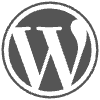

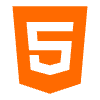
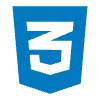



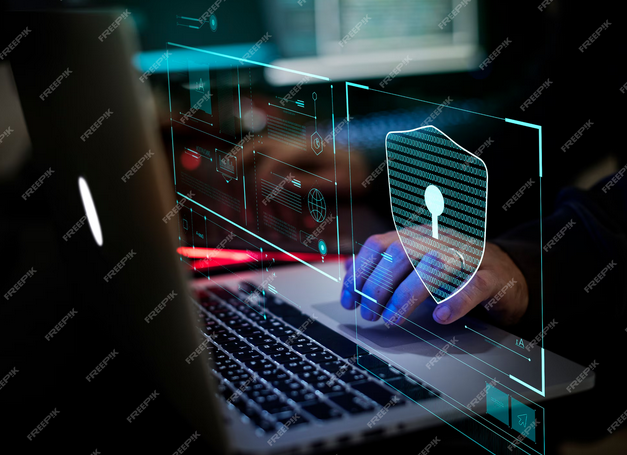



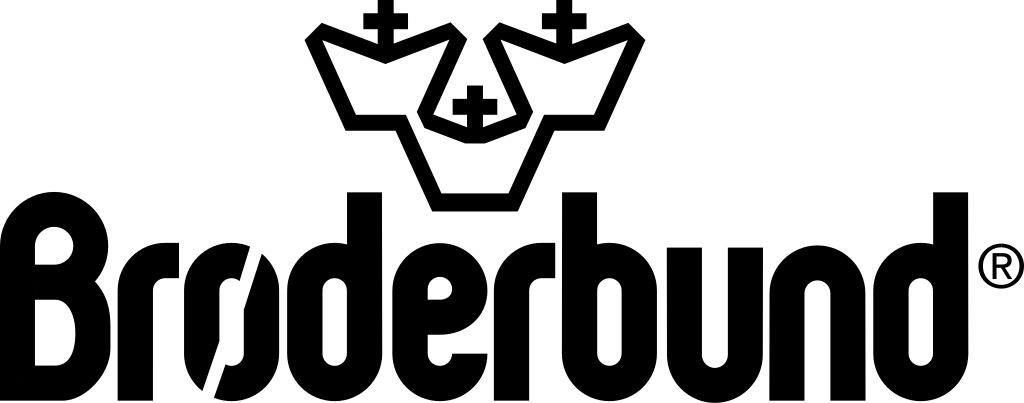
Lämna ett svar